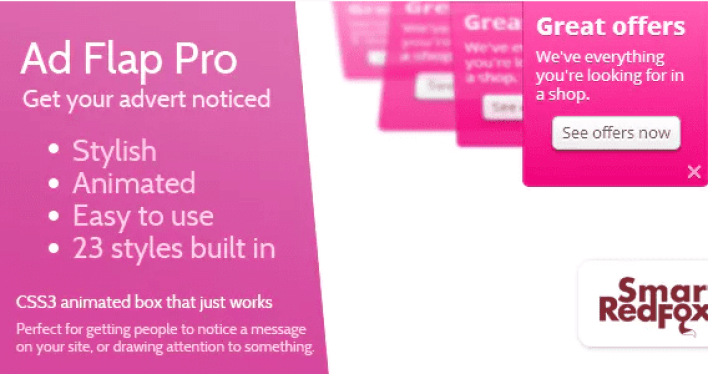Mnogi od vas su vjerovatno čuli za Visual Composer. To je WordPress dodatak premium koji vam omogućava da kreirate profesionalne izglede bez upotrebe koda (ili skoro).
Mnoge WordPress teme ovih dana kompatibilne su s ovim dodatkom i često ćete primijetiti da u demonstracijama tih tema postoje odjeljci koji vas zanimaju i koje ćete htjeti ponovo kopirati na svoju stranicu.
Samo u vrijeme pisanja ovog vodiča Visual Composer ne dozvoljava da kopirate odjeljak (liniju) i zalijepite ga na postojeću stranicu.
U ovom tutorialu bih vam objasnio kako sam postigao ovaj rezultat.
Ali prije, ako nikad niste instalirali WordPress, otkrijte Kako instalirati WordPress blog u koracima 7 et Kako pronaći, instalirati i aktivirati WordPress temu na svom blogu
Onda se vratimo na pitanje zašto smo ovde.
Napravite kopiju relevantnih stranica
Izvršit ćemo izmjene koje mogu poništiti izgled. Stoga morate nužno napraviti kopiju trenutne stranice. Stranica na kojoj želite da se izmjene primijene.
Ovaj tutorial možete pročitati na Uplata WordPress stranice.
Što trebate znati o Visual Composer-u prije nego što započnete
Ako vam Visual composer olakšava posao, sigurno je to što radi prljavi posao u pozadini, dodavanje WordPress oznaka (kratkog koda). Posao je to da organizuje svoj izgled koji je inspiriran pokretanjem pokretanja (HTML5 Framework).
To je razlog zašto kada aktivirate klasični način, sadržaj uređivača će vam biti gotovo nečitljiv.
Zašto izvoziti odjeljak s jedne stranice na drugu
Generalno, autori WordPress teme ponudite demo sa različitim karakteristikama (odjeljkom), a ponekad se može dogoditi da vam treba samo jedan odjeljak na stranici, pa kako kopirati samo ovaj odjeljak na drugu stranicu?
Jednostavno rješenje bilo bi brisanje elemenata s ove stranice jedan po jedan i kopiranje konačnog sadržaja, no ova metoda je pomalo dugačka.
Otkrijte i naš udžbenik o Kako kreirati Pro web stranicu
Ovdje ću vam pokazati kako izvesti odjeljak s jedne stranice na drugu koristeći kratki kod koji je stvorio Visual Composer.
Kako se koriste kratki kodovi Visual Composer
Visual Composer koristi uparene kratke kodove, za razliku od jedinstvenog kratkog koda. Evo primjera uparenog kratkog koda:
[Primjer] ... [/ instance]
U ovom slučaju, sadržaj između [primjer] i [/ example] upravljat će kratkim kodom. Dakle, da bismo kopirali odeljak, mi ćemo ga koristiti.
Prvi korak: Pronađite odjeljak koji želite kopirati
Počet ćemo s pronalaženjem odjeljka koji želimo kopirati. Uzmite ovu stranicu tako da se odjeljak koji želimo kopirati zove " PODRŽAVANI POSLOVI ".
Ono što ćemo učiniti je da izmijenimo ovu stranicu i lociramo element na modu " izdavač Vizuelnog kompozitora.
Zatim ćemo dodati identifikator ovom odjeljku klikom na “ promjena Iz odjeljka.
Odatle se pomičite prema dolje dok ne pronađete „ Redni ID "Ko bi trebao biti s tobom" ID linije I dodajte "odjeljak za kopiranje".
Kada završite, kliknite na " Spremi promjenu ". Na samom vrhu ovog odjeljka trebali biste vidjeti tekst kao na slijedećoj slici:
Drugi korak: Kako kopirati lokalizirani sadržaj
Preći ćemo u režim uređivača " Classic mod "Ili" Classic Mode Koji bi trebao prikazati WordPress vizualni uređivač. Odatle izvršite pretraživanje izraza koji smo dodali kao identifikator odjeljka. U Windows-u ćete koristiti " CTRL-F "On mac je" ZAPOVIJED + F ".
Trebat ćete imati rezultat sličan ovom.
primjedba : Za bolju kompatibilnost pozivam vas da pređete u režim uređivanja teksta prije nego što napravite ovu kopiju.
Sada kada smo pronašli ovaj kod, čitat ćemo tekst od tamo obrnuto kako bismo pronašli sljedeći kratki kôd " [vc_red] " Možete čak i pretraživati „ vc_row Ovo će istaknuti kraticu za otvaranje i zatvaranje koja savija odjeljak koji želimo kopirati.
Počet ćemo s prvim kratkim kodom koji sadrži naš identifikator do sljedećeg kratkog koda. Ovo je odjeljak koji ćemo dodati našoj novoj stranici.
Postupak možete ponoviti s ostalim stavkama koje želite dodati.
Otkrijte i neke teme i premium WordPress dodatke
Možete koristiti druge WordPress plugins da date moderan izgled i da optimizujete rukovanje vašim blogom ili web sajtom.
Ovdje vam nudimo nekoliko premium WordPress dodataka koji će vam pomoći u tome.
1. Advert Flap Pro
Oglas Flap Pro je a WordPress dodatak premium za upravljanje animiranim oglasima. Ovo je jedan od najefikasnijih načina ako želite da posjetiteljima vaše web stranice prikažete oglas ili reklamu bez korištenja iskačućih prozora.
Izrada oglasa je jednostavna kao i odabir stila, unos teksta i pregled oglasa. Nakon što ste zadovoljni, odaberite stranice na kojima ih želite prikazati ili sakriti i kliknite objavi. Jednostavno kao to!
Discover Kako promijeniti izgled vašeg WordPress bloga
Radi na svim modernim pregledačima (uključujući iPad i iPhone). Savršen je za posebne akcije, obavijesti o prodaji, promocije artikala, obavijesti o kolačićima, važne vijesti, nove proizvode i još mnogo toga ...
download | Demo | web hosting
2. Social Wall Addon za UserPro
UserPro može biti puno zabavniji s društvenim zidom. To donosi njegovo proširenje Social Wall. Pomoću dodatka Social Wall možete napraviti zid na svojoj web lokaciji i pružiti svojim članovima osvježavajući način interakcije sa zajednicom.
Le WordPress dodatak Social Wall omogućava vašim korisnicima da: dijele poruke jedni s drugima, dijele slike, komentarišite tuđe publikacije, korisnici mogu lajkati ili ne voljeti objavu, mogu odabrati prikazivanje zida samo za prijavljene korisnike ili za sve korisnike, administratori mogu brisati korisničke postove ili komentare itd.
download | Demo | web hosting
3. vozač
Chauffeur je snažni premium premium limuzinski dodatak za WordPress za tvrtke svih veličina. Mogu ga koristiti operateri limuzine i šatla. Pomoću ovog dodatka možete jednostavno rezervirati rezervaciju za bilo koju definiranu rutu. To će vam pomoći da poboljšate korisničku uslugu i upravljate svojim internetskim poslom za iznajmljivanje limuzina.
Nudi jednostavan, korak-po-korak postupak rezervacije sa podrškom za više mrežnih prolaza, e-mail i sms obavijesti, WooCommerce dodatak, Google kalendar i intuitivni kontrolni panel.
Kao značajke imat ćemo između ostalog: mogućnost stvaranja, izmjene ili brisanja obrazaca za rezervaciju, podršku prečica, specifikacija vrsta ponuđenih usluga, preciznost minimalnog i maksimalnog vremena najma limuzine, specifikacija perioda rezervacije, preciznost vremenskog intervala između rezervacija istog vozila, fizička geolokacija vašeg kompanija, specifikacija ruta dostupnih u rezervacijskom sistemu i još mnogo toga.
Otkrijte i ove 10 WordPress plugin za poboljšanje istraživanja na svom sajtu
download | Demo | web hosting
Preporučeni resursi
Saznajte više o drugim preporučenim resursima koji će vam pomoći da izgradite i upravljate svojom web stranicom.
- 8 WordPress plugin za integraciju sistem naplate
- 7 WordPress dodataka za optimizaciju SEO slike blogova
- 9 WordPress dodataka za kreiranje izgleda
- 5 upoređenih WordPress LMS dodataka: prednosti i nedostaci
zaključak
Evo! To je sve za ovaj tutorial, nadam se da će vam pomoći da lako kopirate određene odjeljke na svoje stranice. Ne ustručavajte se dijelite sa svojim prijateljima na svojim omiljenim društvenim mrežama.
Međutim, takođe ćete moći da se konsultujete sa našim sredstva, ako vam treba više elemenata za provođenje projekata kreiranja internetskih stranica, savjetujući se s našim vodičem o Izrada WordPress bloga
A ako imate prijedloge ili primjedbe, ostavite ih u našem odjeljku komentari.
...